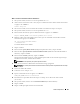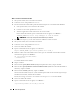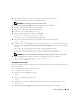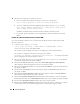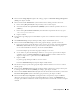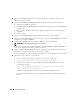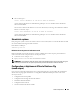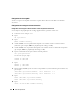Owner's Manual
166 Guide de déploiement
19
Sur
chaque nœud
, effectuez les opérations suivantes :
a
Pour savoir quelle instance de base de données se trouve sur ce nœud, tapez :
srvctl status database -d <nom de la base de données>
b
Ajoutez la variable d'environnement
ORACLE_SID
au profil utilisateur
oracle
, en tapant :
echo "export ORACLE_SID=bddracx" >> /home/oracle/.bash_profile
source /home/oracle/.bash_profile
où
bddracx
est l'identificateur de l'instance de base de données attribué au nœud.
c
Cet exemple suppose que
bddrac
est le nom global de base de données défini dans l'assistant
DBCA.
Création de la base de données initiale à l'aide d'ASM
Cette section indique comment créer et vérifier la base de données initiale à l'aide d'Oracle ASM.
Procédez comme suit :
1
Connectez-vous en tant que
root
et tapez :
cluvfy stage -pre dbcfg -n nœud1,nœud2 -d $ORACLE_HOME -verbose
où
nœud1
et
nœud2
sont les noms d'hôte public.
Si le système
n'est pas
configuré correctement, voir “Dépannage” pour plus d'informations.
Si le système est configuré correctement, le message suivant s'affiche :
Pre-check for database configuration was successful.
(La vérification préalable
pour la configuration de la base de données a abouti.)
2
Sur le
premier nœud
, connectez-vous en tant qu'utilisateur
oracle
et tapez
dbca &
pour démarrer
l'assistant de création de base de données (DBCA).
3
Dans la fenêtre
Welcome
(Bienvenue), sélectionnez
Oracle Real Application Cluster Database
(Base de données Oracle Real Application Cluster), puis cliquez sur
Next
.
4
Dans la fenêtre
Operations
(Opérations), cliquez sur
Create a Database
(Créer une base de données),
puis cliquez sur
Next
.
5
Dans la fenêtre
Node Selection
(Sélection des nœuds), cliquez sur
Select All
(Sélectionner tout),
puis cliquez sur
Next
.
6
Dans la fenêtre
Database Templates
(Modèles de base de données), cliquez sur
Custom Database
(Base de données personnalisée), puis cliquez sur
Next
.
7
Dans la fenêtre
Database Identification
(Identification de la base de données), entrez un nom global
de base de données dans la zone
Global Database Name
(
bddrac
, par exemple), puis cliquez sur
Next
.
8
Dans la fenêtre
Management Options
(Options de gestion), cliquez sur
Next
.
9
Dans la fenêtre
Database Credentials
(Autorisations de la base de données), sélectionnez une option
de mot de passe, entrez les informations appropriées le cas échéant, puis cliquez sur
Next
.